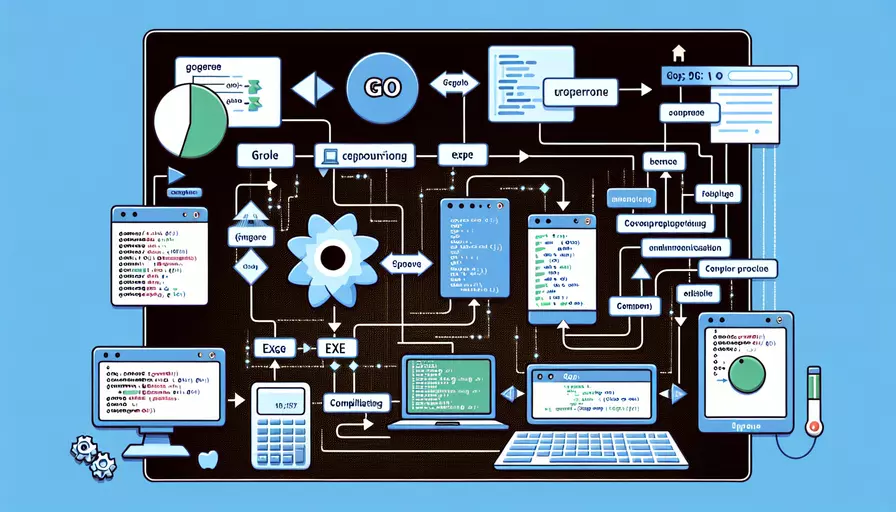
在Go语言中,将代码编译为exe文件需要几个步骤:1、安装Go编译器;2、设置环境变量;3、编写Go代码;4、编译代码为exe文件。 其中,最关键的一步是编译过程,这一步将Go源代码转化为可执行文件(exe)。接下来,我们将详细讲解这些步骤,并提供一些实用的示例和技巧。
一、安装Go编译器
首先,您需要在您的系统上安装Go编译器。Go编译器可以从官方Go语言网站(https://golang.org/dl/)下载。根据您的操作系统选择相应的安装包,并按照提示进行安装。安装完成后,您可以通过命令行输入以下命令来验证安装是否成功:
go version
如果安装成功,您将看到类似于以下的输出:
go version go1.16.3 windows/amd64
二、设置环境变量
安装完成后,您需要设置Go的环境变量,特别是GOPATH和GOROOT。GOPATH是您存放Go项目的工作区,GOROOT是Go安装目录。以下是设置环境变量的示例(以Windows系统为例):
- 打开系统属性,进入“高级系统设置”。
- 点击“环境变量”按钮。
- 在“系统变量”部分,找到并编辑
Path变量,添加Go安装目录(例如C:\Go\bin)。 - 新建
GOPATH变量,并设置为您存放Go项目的路径(例如C:\Users\YourName\go)。
完成这些设置后,您可以在命令行中输入以下命令来验证环境变量是否设置成功:
go env
三、编写Go代码
接下来,您可以开始编写Go代码。以下是一个简单的“Hello, World!”示例:
package main
import "fmt"
func main() {
fmt.Println("Hello, World!")
}
将上述代码保存为hello.go文件。
四、编译代码为exe文件
在完成代码编写后,您可以使用Go编译器将代码编译为exe文件。打开命令行,导航到保存hello.go文件的目录,并输入以下命令:
go build -o hello.exe hello.go
该命令将生成一个名为hello.exe的可执行文件。您可以通过双击该文件来运行程序,或者在命令行中输入以下命令来执行:
hello.exe
您将看到输出“Hello, World!”。
五、深入理解编译过程
为了更好地理解编译过程,以下是一些详细的解释:
-
跨平台编译:Go语言的一个强大特性是其跨平台编译能力。您可以在Windows系统上编译Linux或macOS的可执行文件,反之亦然。通过设置
GOOS和GOARCH环境变量,您可以指定目标操作系统和架构。例如,编译Linux的可执行文件:set GOOS=linuxset GOARCH=amd64
go build -o hello hello.go
-
优化和调试信息:默认情况下,编译器会生成包含调试信息和符号表的可执行文件,这对调试有帮助。如果您需要一个更小的可执行文件,可以使用
-ldflags参数来去除这些信息:go build -ldflags="-s -w" -o hello.exe hello.go -
模块管理:Go 语言使用模块(module)来管理依赖项。确保您的项目目录包含
go.mod文件。您可以通过以下命令生成go.mod文件:go mod init your-module-name然后,您可以使用
go build命令来编译项目,Go 编译器会自动处理依赖项。
六、实例说明与数据支持
以下是一个稍微复杂的示例程序,它接受命令行参数并执行简单的数学运算:
package main
import (
"fmt"
"os"
"strconv"
)
func main() {
if len(os.Args) < 3 {
fmt.Println("Usage: calc <num1> <num2>")
return
}
num1, err1 := strconv.Atoi(os.Args[1])
num2, err2 := strconv.Atoi(os.Args[2])
if err1 != nil || err2 != nil {
fmt.Println("Both arguments must be integers.")
return
}
sum := num1 + num2
fmt.Printf("The sum of %d and %d is %d\n", num1, num2, sum)
}
将上述代码保存为calc.go文件,并使用以下命令编译:
go build -o calc.exe calc.go
运行该程序并传递命令行参数:
calc.exe 5 7
您将看到输出:“The sum of 5 and 7 is 12”。
七、总结与建议
通过上述步骤,您应该已经了解了如何使用Go语言编写代码并将其编译为exe文件。总结如下:
- 安装Go编译器并设置环境变量。
- 编写Go源代码。
- 使用
go build命令编译源代码为exe文件。
进一步的建议:
- 学习更多Go语言特性:如并发编程、接口和反射等,以编写更高效和强大的程序。
- 版本控制:使用Git等版本控制工具来管理您的代码。
- 自动化构建:使用Makefile或CI/CD工具实现自动化构建和测试,提高开发效率。
通过不断实践和学习,您将能够更好地掌握Go语言,并在您的项目中有效地应用它。
相关问答FAQs:
Q: 如何使用Go语言将代码编译成可执行文件(.exe)?
A: 编译Go语言代码为可执行文件非常简单,并且Go语言提供了一个内置的工具来完成这个过程。下面是一些步骤:
-
首先,确保你已经安装了Go语言的开发环境。你可以在Go官方网站上下载适合你操作系统的安装包,并按照官方的指南进行安装。
-
编写你的Go代码。在你的代码文件中,通常会有一个
main函数作为程序的入口点。 -
打开终端或命令行界面,并导航到你的代码文件所在的目录。
-
在终端中,运行以下命令来编译你的代码并生成可执行文件:
go build这个命令会将你的Go代码编译成一个与你的操作系统相匹配的可执行文件。
-
完成上述步骤后,你会在当前目录下生成一个与你的代码文件同名的可执行文件(.exe文件对于Windows系统)。
你可以通过在终端中输入生成的可执行文件的名称来运行你的程序。
Q: 如何将Go语言代码编译成其他操作系统的可执行文件?
A: Go语言的编译器支持交叉编译,这意味着你可以在一台操作系统上编译一个不同操作系统的可执行文件。以下是一些步骤:
-
确保你已经安装了Go语言的开发环境,并且设置了正确的环境变量。
-
编写你的Go代码,确保代码可以在目标操作系统上正常运行。
-
打开终端或命令行界面,并导航到你的代码文件所在的目录。
-
在终端中,运行以下命令来编译你的代码并生成可执行文件:
GOOS=target-OS GOARCH=target-architecture go build其中,
target-OS是你想要编译的目标操作系统(例如,windows、linux、darwin等),target-architecture是目标操作系统的架构(例如,amd64、arm等)。 -
完成上述步骤后,你会在当前目录下生成一个与你的代码文件同名的可执行文件,适用于你指定的目标操作系统。
Q: 在Go语言中,如何将可执行文件编译成其他格式(例如,.dll、.so)?
A: 在Go语言中,除了编译为可执行文件,还可以将代码编译为动态链接库(.dll或.so文件)。下面是一些步骤:
-
确保你已经安装了Go语言的开发环境,并且设置了正确的环境变量。
-
编写你的Go代码,确保代码中的函数和接口可以被其他程序调用。
-
打开终端或命令行界面,并导航到你的代码文件所在的目录。
-
在终端中,运行以下命令来编译你的代码并生成动态链接库文件:
go build -buildmode=shared -o your-library-name.so这个命令会将你的代码编译为一个动态链接库文件(.so文件对于Linux系统)。
注意:对于Windows系统,将命令中的
.so替换为.dll。 -
完成上述步骤后,你会在当前目录下生成一个与你指定的库名称相匹配的动态链接库文件。
你可以将生成的动态链接库文件与其他程序进行链接,以便在其他程序中使用你的Go代码的功能。
文章标题:go语言写的代码如何编程exe,发布者:飞飞,转载请注明出处:https://worktile.com/kb/p/3507036

 微信扫一扫
微信扫一扫  支付宝扫一扫
支付宝扫一扫 